Da biste fotografije poslali e-poštom ili ih prenijeli na svoju stranicu na društvenim mrežama, preporučljivo je koristiti brzi Internet. S takvom vezom na informacijsku mrežu, fotografije će se, bez obzira na njihov volumen, učitati prilično brzo. Ali ako imate internetsku vezu s niskom stopom prijenosa podataka, da biste poslali fotografije, prvo ih morate smanjiti.
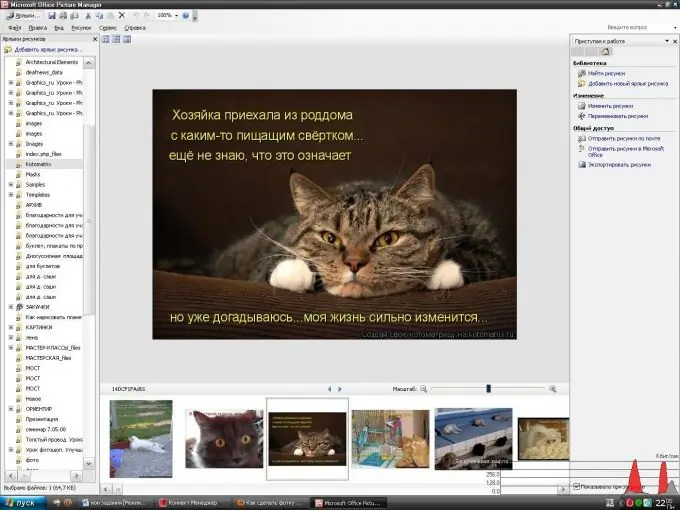
Upute
Korak 1
Pomoću Upravitelja slika, jedne od aplikacija Microsoft Office, možete smanjiti veličinu odabrane fotografije. Ovu aplikaciju možete otvoriti putem izbornika "Start" na kartici "Svi programi". Na otvorenom popisu programa instaliranih na računalu zadržite pokazivač miša iznad Microsoft Officea, u kontekstnom izborniku koji će se pojaviti odaberite mapu Microsoft Office Tools i kliknite Microsoft Office Picture Manager
Korak 2
U otvorenom programu kroz okno zadataka smješteno s desne strane potražite fotografiju odabranu za smanjenje putem gornje poveznice "Pronađi slike". Tamo ćete morati odabrati disk na kojem se nalazi. Nakon završetka pretraživanja svih fotografija na ovom disku, pronađite potrebnu datoteku na popisu mapa koje se pojavljuju s lijeve strane zaslona i kliknite njezinu ikonu u središnjem polju programa. Da biste olakšali daljnji rad, nakon pretraživanja možete zatvoriti bočne alatne trake "Okno zadataka" i "Prečaci do slika", koje se lako mogu vratiti putem kartice "Pogled" na traci izbornika na vrhu prozora programa.
3. korak
Potrebnu datoteku u ovom programu možete otvoriti bez prethodnog unosa tako da desnom tipkom miša kliknete ikonu fotografije i odaberete ikonu Microsoft Office Picture Manager iz kontekstnog izbornika stavke "Otvori s".
4. korak
Zatim odaberite Stisni slike na kartici Slika na traci izbornika. Traka zadataka ove stavke pojavit će se s desne strane, a možete, koristeći predložene opcije za kompresiju slike za dokumente, web stranice ili e-mail poruke, pratiti koliko je slika smanjena u KB - rezultati kompresije bit će vidljivi u nastavku, i zaustavit će se na prikladnoj veličini. Nakon toga kliknite "U redu" i spremite smanjenu verziju fotografije.






